网上已经有很多关于CD的介绍了,而且很详细,简单说明一下
变成本地硬盘的好处多多,如借助电脑软件对文件夹进行管理(批量重命名之类的)播放视频是源文件读取,不限速,理论上只要你的网速够快,访问阿里云盘的数据就像是本地硬盘一般的快速,电脑硬盘不够用也可以直接存到网盘
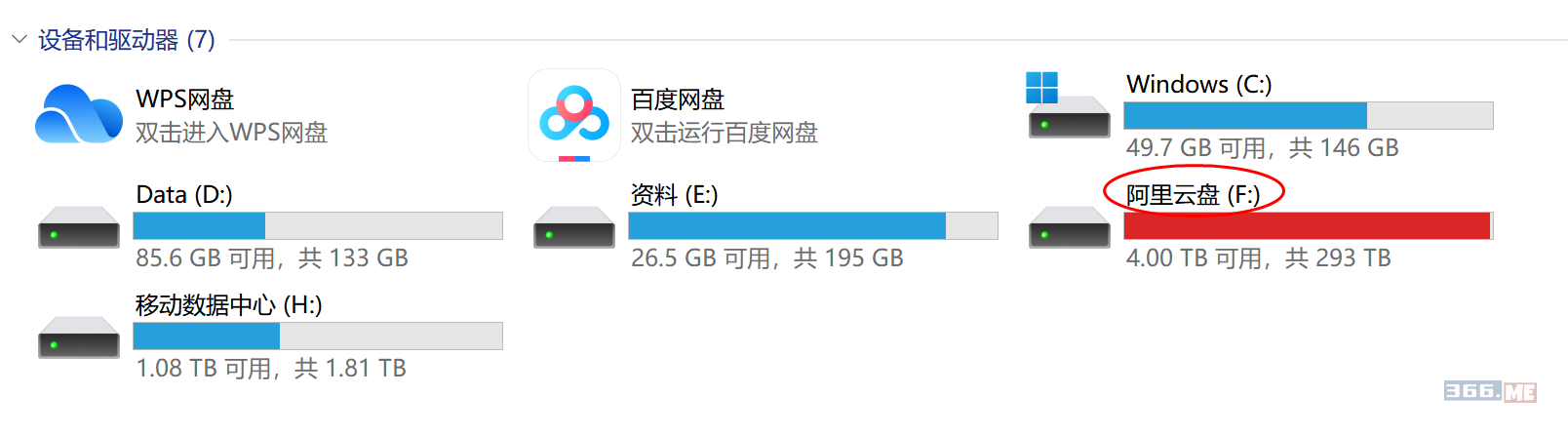
本地上传、本地下载、115秒传迁移到阿里云盘、网络盘、本地盘互换等
1,【本地硬盘化】把阿里云盘变成本地硬盘(还支持115、沃云、天翼云盘)
如下图可以添加多个账号
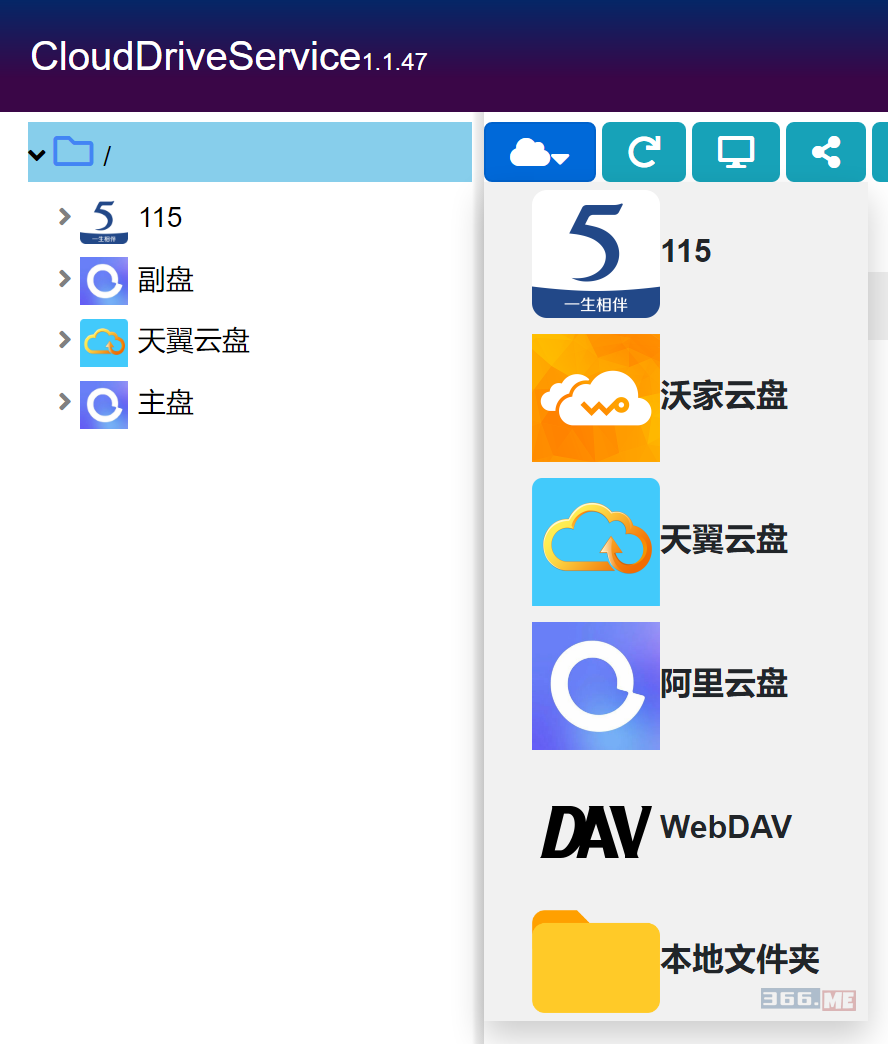
2,可以直接在电脑上对 CloudDrive 挂载的“硬盘”随意地拷贝、剪切、移动、删除、重命名、查看文件夹大小,还能直接用本机的播放器播放视频文件、编辑器修改文档等操作,甚至你还可以安装一些电影管理软件,将网盘变成本地影视库都可以
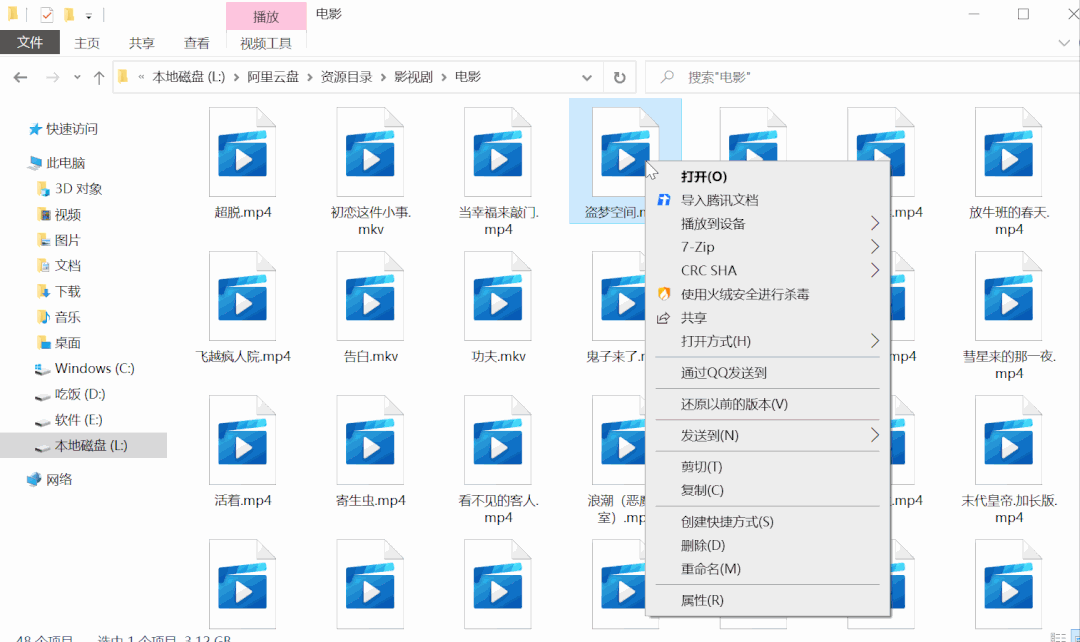
3,有了 CloudDrive 扩展的“硬盘”,你就能利用网盘免费的容量给自己电脑扩容了!放再多的小姐姐也不用花钱。而且网盘映射的硬盘,用起来时就像本机硬盘一样完全没有区别!你能在普通硬盘上做什么,这个映射硬盘同样能做到,你对此“硬盘”上的文件/文件夹的移动或修改也都会同步到网盘上去的
而“硬盘”的读写速度方面,则完全取决于你的宽带访问网盘的网络速度,以及网盘本身有没有做限速。目前阿里云盘和 115 网盘都不限速,因此使用起来体验很好
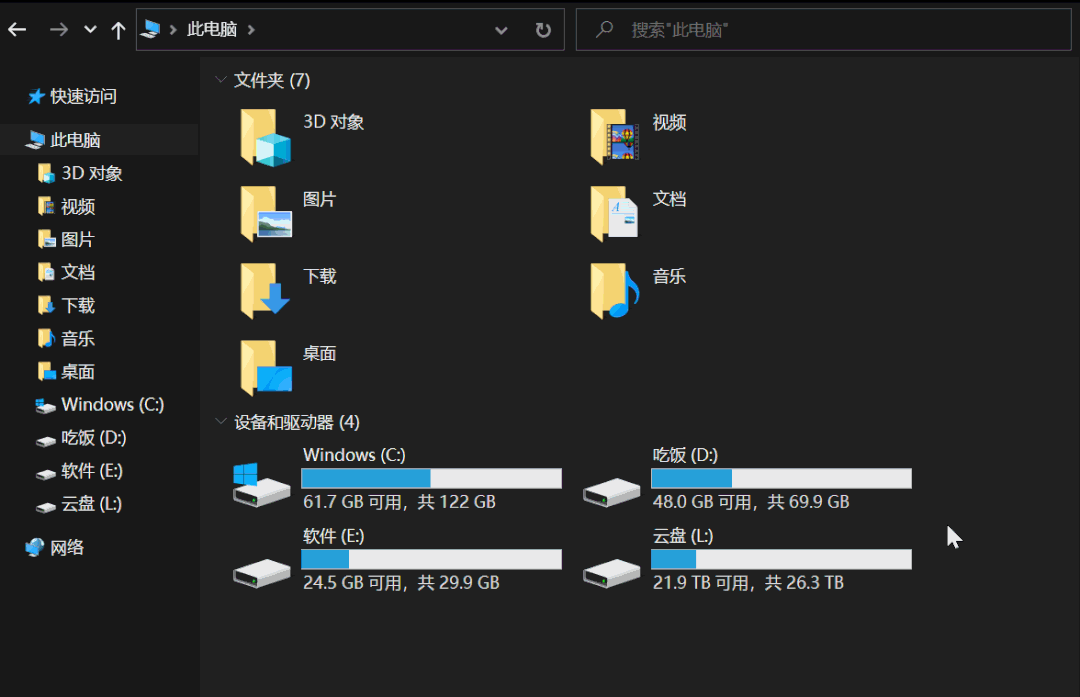
4,通过 CloudDrive 日后上传下载网盘文件都不需要安装什么客户端了,直接“复制 / 粘贴”就能搞定!操作高效直观自然。而且,你还可以同时挂载多个网盘,实现跨网盘的文件移动复制
CloudDrive 使用教程:
此软件是由网友开发的第三方工具,并且没有开源,可能还会被杀软“报毒”,因此不建议对安全性要求较高的同学使用。如果你还是想试试,那么建议你注册小号使用,并且不要在网盘上保存一些特别重要的隐私资料
下载安装好 CloudDrive 后,双击桌面图标后会通过浏览器打开 http://localhost:9798 ,这里你需要注册一个 CloudDrive 的账号,登录后点击下图的图标,就能选择网盘挂载了
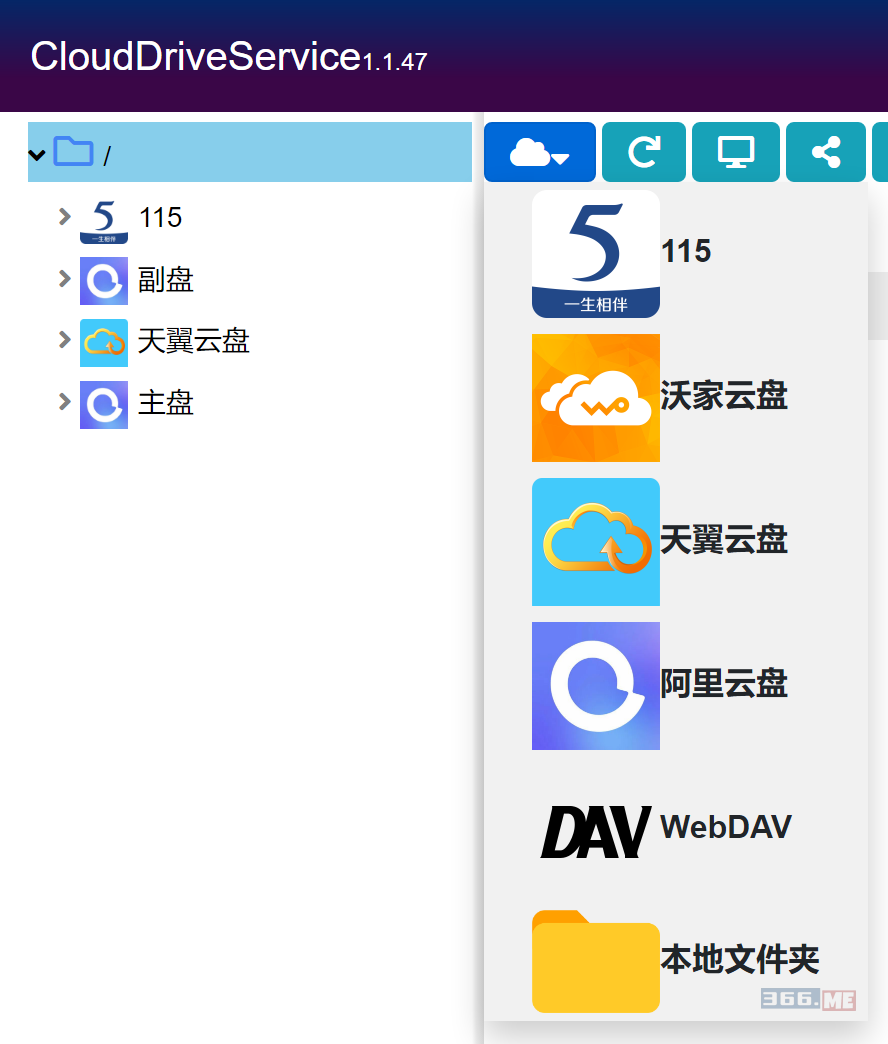
以阿里云盘为例,软件会要求你使用阿里盘手机版 APP 扫描二维码登录,登录成功后会提示你设置盘符以及是否自动加载,之后就能将网盘映射到你的电脑中去了
实测登录阿里云盘后,由于不限速,磁盘的浏览速度还是比较理想的,打开文件也很快,试着播放一些高清视频加载也很流畅,没有任何问题
注意事项:
- 由于 Windows 文件管理器会默认获取文件的缩略图,如网盘某个文件夹里有成千上万个文件,可能就会出现卡顿,这时可以改成「详细列表」显示来规避这问题。
- 如遇 C 盘爆满,可去网页设置里将缓存位置改到其他磁盘 (默认缓存位置为C盘)
- 最好不要直接从网上下载资源到本地挂载的磁盘里(包括百度设置下载目录到挂载磁盘)
- 不适合用来打游戏或者频繁在线编辑文档(为防文件丢失,建议做好备份)

